I. Qu'est ce que le pixel artLe pixel art c'est l'art de créer des images de petite taille pixel par pixel en zoomant beaucoup, par exemple les characters et les décors disponible dans la plus part des jeux game boy on été sujet au pixel art. En effet toute personne qui possède un pc peut créer un chara ou en modifier un via des logiciels de dessin, je vous conseille pour cela PhotoFiltre logiciel gratuit.
Exemple de pixel art :

Dans cette exemple on voit comment créer un effet de volume en pixel art
Pour RPG maker VX le pixel art permet une totale liberté puisque une fois bien maîtrisé, il vous permet de créer vos propres map et characters.
Dans ce tutoriels nous allons nous intéresser au character
II. Comment procéderAvant de commencer réfléchissez bien au character que vous voulez représenter, dessinez le rapidement de face et de dos sur une feuille, ou si c'est une représentation d'un personnage qui existe faite juste une simple recherche d'image sur google où le personnage et de face et de dos
J'ai choisi pour vous illustrer mes propos de réaliser le chara de Trafalgar Law de One Pièce
 Astuce: introduisez cette image dans Photo Filtre à coté de votre projet afin de récupérer les couleur de l'image via la "pipette"
Astuce: introduisez cette image dans Photo Filtre à coté de votre projet afin de récupérer les couleur de l'image via la "pipette"  A. Créer le character de face
A. Créer le character de facePour commencer, ouvrer une image d'un character assez basique (chauve et nu en général) et concentrez vous premierement sur le chara immobile de face (en haut au milieu)
 Astuce: il est préférable de choisir comme model un chara qui ressemble déjà à peu près à votre personnage, ici j'ai choisi Luffy car il a un chapeau
Astuce: il est préférable de choisir comme model un chara qui ressemble déjà à peu près à votre personnage, ici j'ai choisi Luffy car il a un chapeau Ensuite, commencez à modifier le haut du chara (le chapeau ou la chevelure)
 Astuce: pour le chapeau j'ai effacé l'ancien et j'ai dessiner les bordures du nouveau chapeau en faisant une symétrie vertical (cela permet de faire qu'un seul coté et d'avoir une forme parfaitement symétrique)
Astuce: pour le chapeau j'ai effacé l'ancien et j'ai dessiner les bordures du nouveau chapeau en faisant une symétrie vertical (cela permet de faire qu'un seul coté et d'avoir une forme parfaitement symétrique)
Astuce: pour représenter un volume il faut créer un dégradé (en éclaircissant le centre et en fonçant les contours) voir l'exemple de la balle de tennis
Astuce: pour les couleurs n'hésitez pas à ajouter des teintes de couleur cela donnera plus de réalisme (zoomer sur les taches marron vous verrez que j'ai utilisé 2 teinte) ce n'est pas très conseillé mais si vous voulez vous pouvez utilisez "l'outil flou"  pour avoir plus de teinte
pour avoir plus de teinte
Puis modifié la tête du chara ainsi que l'expression de son visage
 Astuce: pour une expression plus sévère dessiner des sourcils en V, n'hésitez pas à faire plusieurs test sur les yeux car ils sont très important pour le faciès du chara
Astuce: pour une expression plus sévère dessiner des sourcils en V, n'hésitez pas à faire plusieurs test sur les yeux car ils sont très important pour le faciès du chara
Astuce: pour le visage ne jamais représenter le nez ou la boucheEnsuite, occupez vous des habits du chara, le haut puis le bas
 Astuce: pour plus dé réalisme faite le coté droit plus obscure que le coté gauche, sa créera un effet de volume
Astuce: pour plus dé réalisme faite le coté droit plus obscure que le coté gauche, sa créera un effet de volume  Astuce: pour allez plus vite n'hésitez pas à faire copier coller en faisant une symétrie horizontal
Astuce: pour allez plus vite n'hésitez pas à faire copier coller en faisant une symétrie horizontalVous avez a présent terminé la face du chara, il faut maintenant le faire marcher, pour cela il faut effacé un pied tout en assombrissant la jambe et en levant le pied de l'autre jambe.
 Astuce: pour le pied en avant faite une symétrie horizontal et modifié le pour que l'on ait l'impression que l'on voit la semelle de la chaussureAstuce: pour assombrir le pied en arrière vous pouvez utiliser l'outil "correction gamma"
Astuce: pour le pied en avant faite une symétrie horizontal et modifié le pour que l'on ait l'impression que l'on voit la semelle de la chaussureAstuce: pour assombrir le pied en arrière vous pouvez utiliser l'outil "correction gamma"  ou d'autre outils situés au gauche l
ou d'autre outils situés au gauche lEnsuite, occupez vous des bras faite disparaître le bras du coté où le pied est en avant et levez l'autre bras
 Astuce: pour lever le bras faite une symétrie horizontal et modifier le bras en utilisant de multiple teinte de couleur de peau
Astuce: pour lever le bras faite une symétrie horizontal et modifier le bras en utilisant de multiple teinte de couleur de peauEnfin, pour faire la même chose avec l'autre pied et l'autre main faite une symétrie vertical du corps et n'oubliez pas d'inverser l'ombrage des vetments
 Astuce: pour inverser l'ombrage vous pouvez reprendre l'ancien t-shirt du chara (sans les bras) et le copier coller sur le nouveau, pour plus de précision utilisé l'outil de sélection "polygone"
Astuce: pour inverser l'ombrage vous pouvez reprendre l'ancien t-shirt du chara (sans les bras) et le copier coller sur le nouveau, pour plus de précision utilisé l'outil de sélection "polygone" 
Voici le résultat
 B. Créer le character de dos
B. Créer le character de dosTout d'abord, reprenez votre chara de face en faisant copier coller
Ensuite, occupez vous en premier du haut comme tout à l'heure
 Astuce: sélectionné la lanière du chapeau avec l'outil "polygone" et faite une symétrie horizontale, puis vous n'avez plus qu'a faire le remplissage
Astuce: sélectionné la lanière du chapeau avec l'outil "polygone" et faite une symétrie horizontale, puis vous n'avez plus qu'a faire le remplissagePuis, recouvrez la face du perso de cheveu
 Astuce: faite de petit trait verticaux un peu plus claire pour donner une impression de chevelure
Astuce: faite de petit trait verticaux un peu plus claire pour donner une impression de chevelure Après, comme précédemment suivez la procédure en vous occupant des vêtements
Enfin, inversez la position des chaussures pour donner l'impression que l'on voit le talon
 Astuce: sélectionnez les chaussures et faite une symétrie horizontal puis superposé le pantalon, n'oubliez pas d’assombrir les chaussures
Astuce: sélectionnez les chaussures et faite une symétrie horizontal puis superposé le pantalon, n'oubliez pas d’assombrir les chaussuresMaintenant, l'arrière du chara est terminé pour le mouvoir commencer par effacé une jambe et représentez la semelle du chara sur l'autre
 Astuce: pour donner l'impression que on voit la semelle il faut faire un rectangle vertical un peu plus gros que le pied (puisque il est plus proche de nous maintenant) et utilisé les couleurs de la chaussure mais en les assombrissant
Astuce: pour donner l'impression que on voit la semelle il faut faire un rectangle vertical un peu plus gros que le pied (puisque il est plus proche de nous maintenant) et utilisé les couleurs de la chaussure mais en les assombrissantEnsuite faite disparaître vers le haut le bras opposé au coté ou on ne voit plus la jambe et sur l'autre bras grossissez juste la main en la levant très légèrement
Enfin, pour faire la même chose avec l'autre pied et l'autre main faite une symétrie vertical du corps et n'oubliez pas d'inverser l'ombrage des vêtements
Voici le résultat
 C. Créer le character de profil
C. Créer le character de profilOuvrez le chara de base que vous aviez choisi précédemment et prenez le chara immobile de profile (droit ou gauche)
Refaite les étapes dans l’ordre comme précédemment
Chapeau
Visage
Vêtements
Ensuite, pour le faire marcher, il faut placer une jambe en avant et l'autre jambe en retrait
 Astuce: récupérez les jambes de votre chara de base pour les mettre sur votre chara de profil en faisant un copier coller et redessinez par dessus
Astuce: récupérez les jambes de votre chara de base pour les mettre sur votre chara de profil en faisant un copier coller et redessinez par dessus Puis, faite avancer le bras opposé à la jambe en retrait et reculé l'autre bras
 Astuce: récupérez les bras de votre chara de base pour les mettre sur votre chara de profil en faisant un copier coller avec l'outil "polygone" et redessinez par dessus
Astuce: récupérez les bras de votre chara de base pour les mettre sur votre chara de profil en faisant un copier coller avec l'outil "polygone" et redessinez par dessus Faite la même chose pour l'autre position

Voici le résultat

Pour le faire aller dans l'autre sens faite une symétrie vertical et inversez juste l'ombrage des vêtements
Voici le résultat final

Avant de l'ajouter dans votre projet RPG maker VX il faut s'assurer que le fond ne soit pas de la même couleur que le character
III. L'essentielVoila les principales chose qu'il faut retenir en se qui concerne le pixel art pour chara
Les choses à faire: - Travaillez en Zoomant pour plus de précision
- Faites des symétrie vertical pour les bordure du chara lorsqu'il est de face ou de dos
- Arrondissez les formes des bordures
- Utilisez plusieurs teinte de couleur pour un effet plus réaliste
- Faites les contours plus sombre que le centre pour créer un effet de volume
- Utilisez le copier coller entre les positions du chara pour allez plus vite
- Vérifiez toujours le rendu en dé-zoomant
Les choses à évité: - Évitez de faire une symétrie dans les couleurs et privilégier un ombrage plus présent sur un des cotés
- Évitez de faire des bloc de 4 pixel (disposé en carré) de même couleur
- Évitez de remettre du noir en remplissant l’intérieur des bordures, utilisez une teinte de noir plus claire pour représenter le noir sur les vêtements
- Évitez de dessiner la bouche ou le nez
- Évitez de redessiner la tête du chara dans une même ligne (faite juste copier coller)
Pour plus d'aide posté vos réalisations ci dessous je me ferais un plaisir de vous aider ^^ EDIT: Ce tuto a été vue plus de 125 fois il serait peut être tant de le déplacer moi je dit sa je dit rien ^^
EDIT: Ce tuto a été vue plus de 125 fois il serait peut être tant de le déplacer moi je dit sa je dit rien ^^
